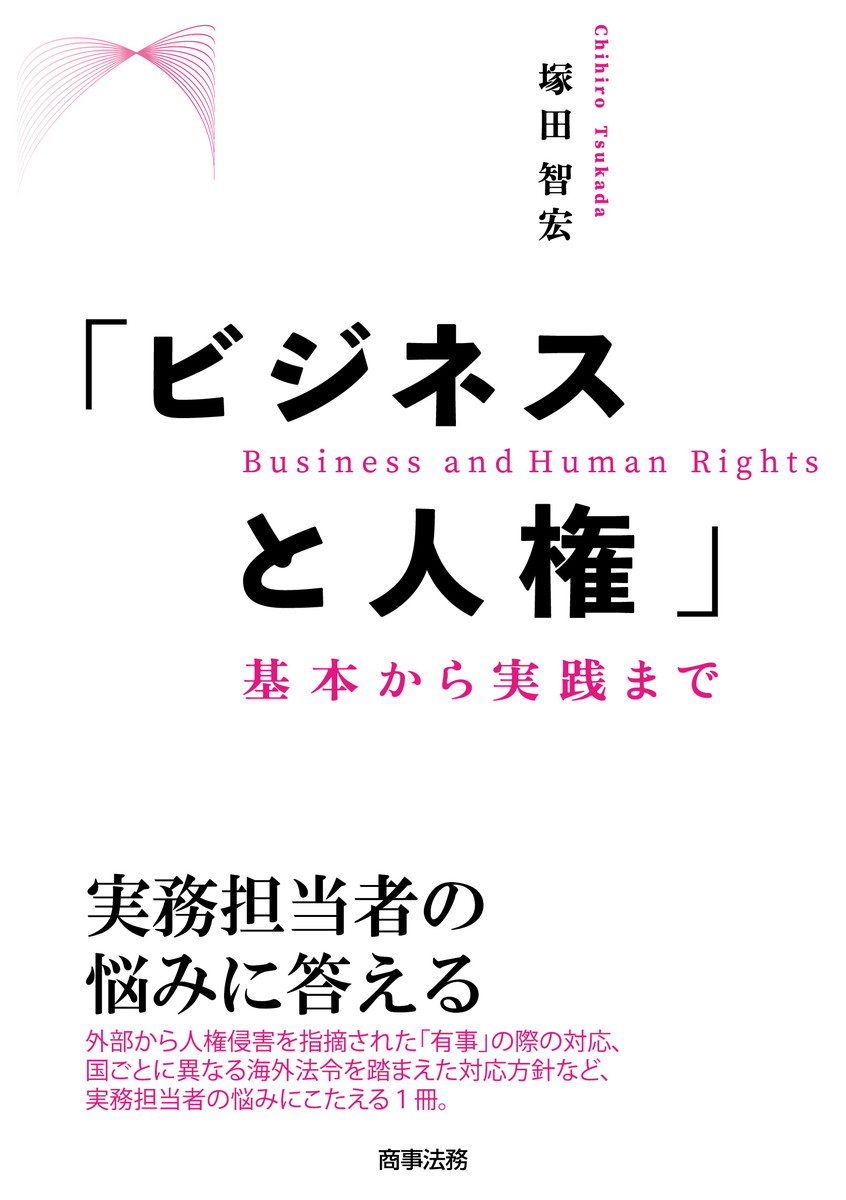New Release


Law Practice 商法〔第5版〕
ISBN:978-4-7857-3091-8
黒沼 悦郎 編著
中東 正文・福島 洋尚・松井 秀征・行澤 一人 著
A5判並製/408頁
定価:3,630円(税込)
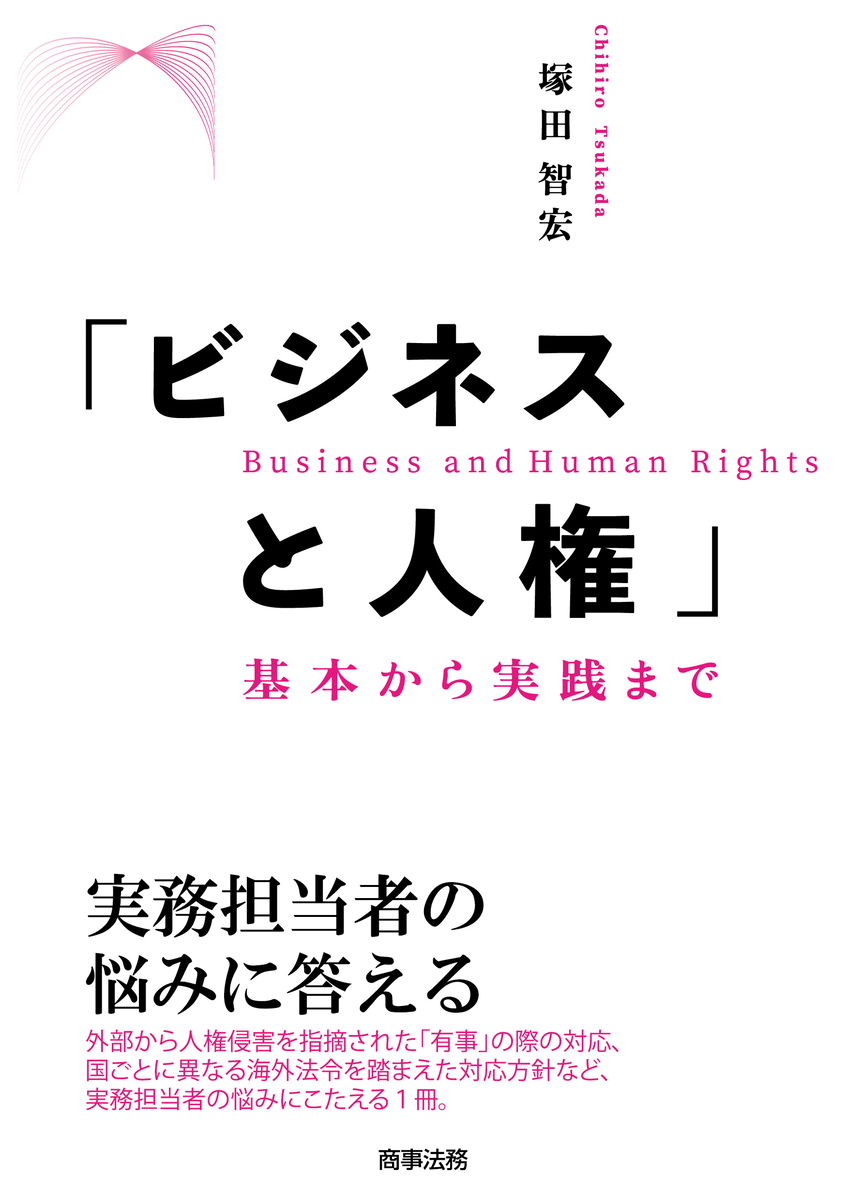
「ビジネスと人権」
ISBN:978-4-7857-3061-1
塚田 智宏 著
A5判並製/256頁
定価:2,750円(税込)
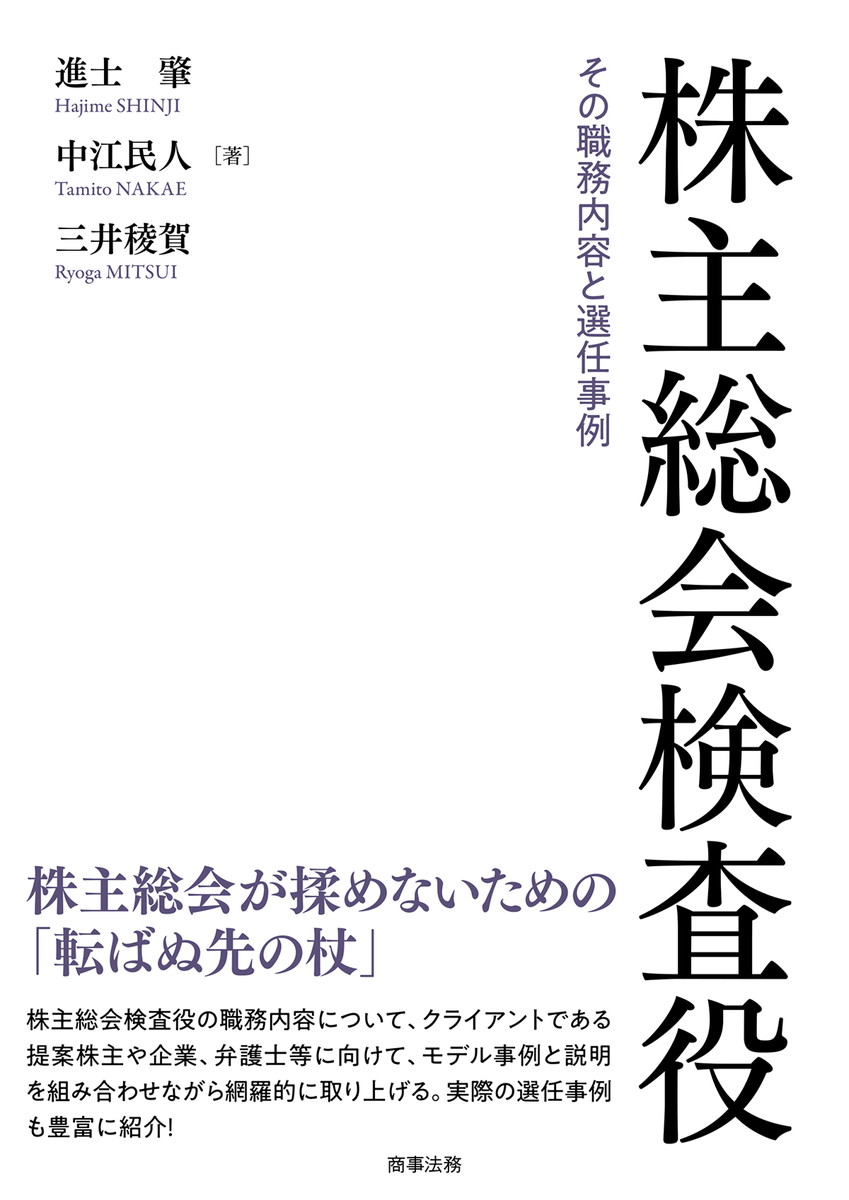
株主総会検査役
ISBN:978-4-7857-3079-6
進士 肇・中江 民人・三井 稜賀 著
A5判並製/160頁
定価:2,860円(税込)
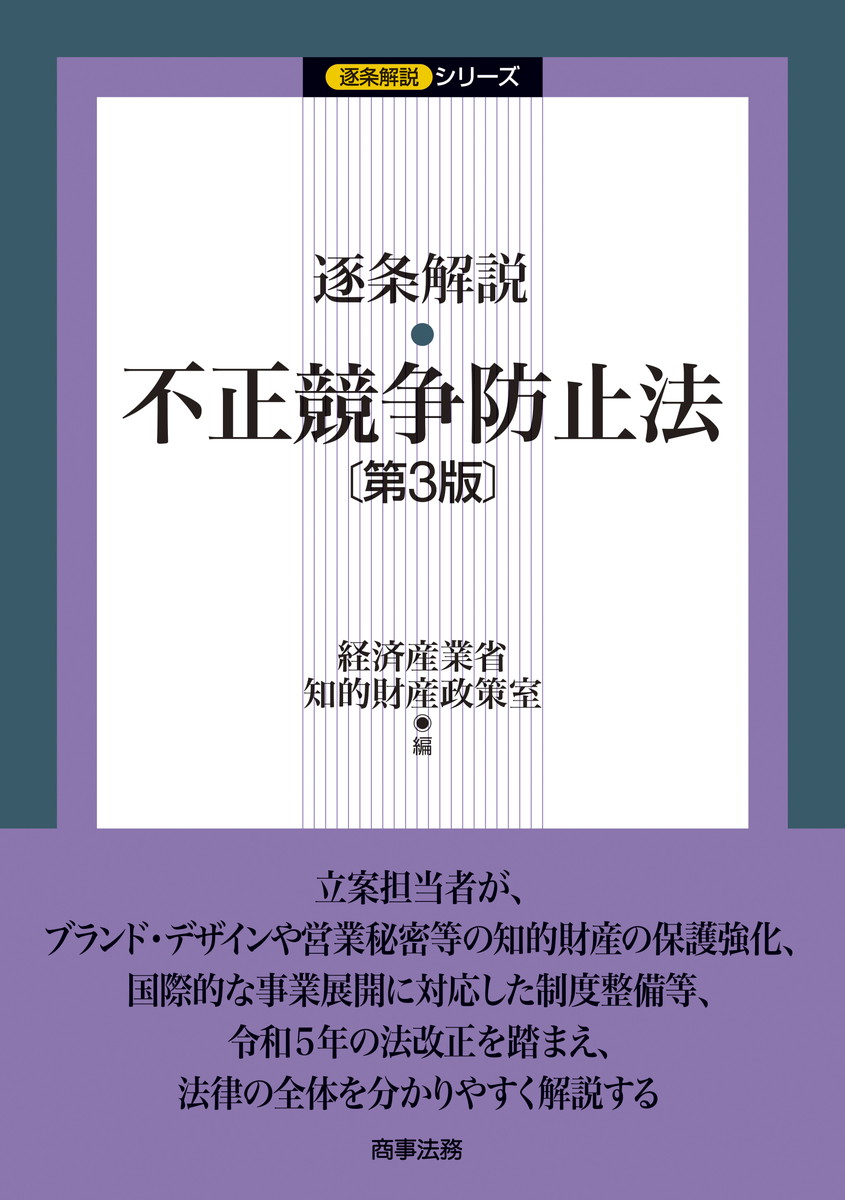
逐条解説 不正競争防止法〔第3版〕
ISBN:978-4-7857-3103-8
経済産業省知的財産政策室 編
A5判並製/600頁
定価:5,060円(税込)
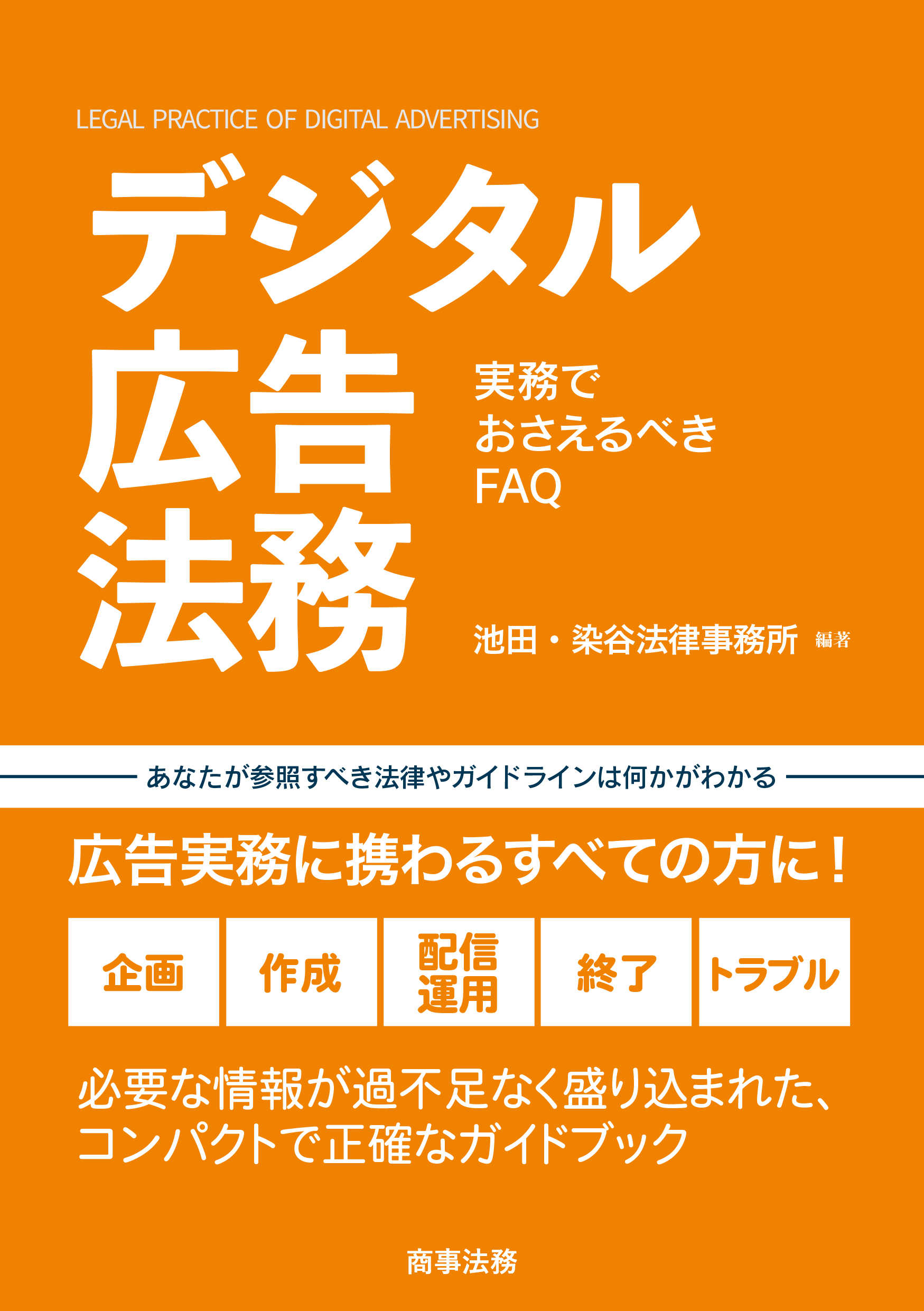
デジタル広告法務
ISBN:978-4-7857-3100-7
池田・染谷法律事務所 編著
A5判並製/264頁
定価:2,970円(税込)
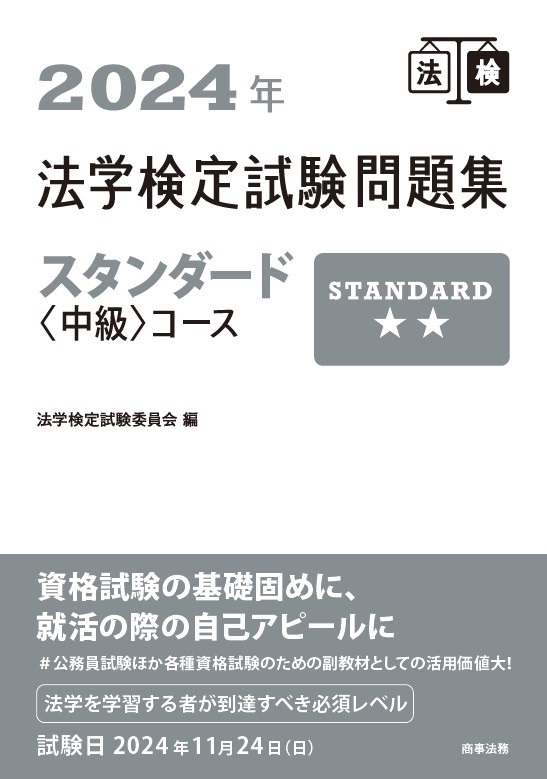
2024年法学検定試験問題集スタンダード<中級>コース
ISBN:978-4-7857-3105-2
法学検定試験委員会 編
A5判並製/1024頁
定価:4,290円(税込)
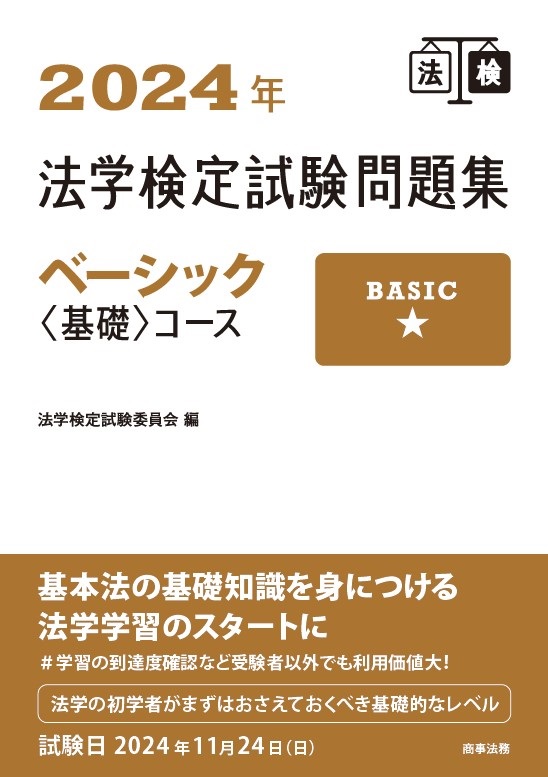
2024年法学検定試験問題集ベーシック<基礎>コース
ISBN:978-4-7857-3104-5
法学検定試験委員会 編
A5判並製/460頁
定価:2,420円(税込)
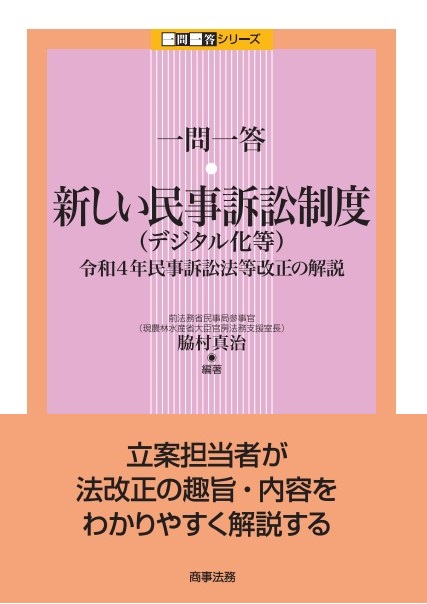
一問一答 新しい民事訴訟制度(デジタル化等)
ISBN:978-4-7857-3098-7
脇村 真治 編著
A5判並製/344頁
定価:3,960円(税込)

会場開催(有料)
情報システムの開発に関する法律問題 ~近時の裁判例を参考に~
期間:
2024年05月16日 (木)~2024年05月16日 (木)
講師:
松島淳也 弁護士(松島総合法律事務所)
会場開催(有料)
著作権とうまく付き合うための総務・法務担当者用著作権法チェックポイント ~DX時代、AI時代の基礎知識から、使う・守る場面まで~
期間:
2024年05月23日 (木)~2024年05月23日 (木)
講師:
池村 聡 弁護士(三浦法律事務所)
会場開催(有料)
「裁判官出身弁護士×企業出向経験弁護士×外部弁護士」がまたも語り尽くす‼ 模擬裁判(突然、「法務部さん、訴訟対応、お願いします‼」と告げられて…) ~急いで、訴状・答弁書を準備してくれますか…‼~
期間:
2024年05月24日 (金)~2024年05月24日 (金)
講師:
三村義幸 弁護士(堂島法律事務所東京事務所)
松尾洋輔 弁護士(堂島法律事務所)
大川 治 弁護士(堂島法律事務所)
会場開催(有料)
2時間でわかる 運送取引の法律実務のポイント
期間:
2024年05月29日 (水)~2024年05月29日 (水)
講師:
山下和哉 弁護士(弁護士法人東町法律事務所)
会場開催(有料)
議事録作成の基礎 ~株主総会・取締役会・監査役会事務局対応の実務~
期間:
2024年05月28日 (火)~2024年05月28日 (火)
講師:
後藤晃輔 弁護士(中村・角田・松本法律事務所)
会場開催(有料)
法務・総務・審査・経理等の 新任担当者のためのビジネス法務の基礎知識
期間:
2024年05月21日 (火)~2024年05月21日 (火)
講師:
太田大三 弁護士(丸の内総合法律事務所)
会場開催(有料)
契約実務から民法を学ぶ ~近時の電子契約も踏まえて民法の体系的思考プロセスを養成~
期間:
2024年05月14日 (火)~2024年05月14日 (火)
講師:
齋藤弘樹 弁護士(岩田合同法律事務所)
《企画監修》
田路至弘 弁護士(岩田合同法律事務所 代表パートナー)
会場開催(有料)
法務管理職のためのリスクマネジメント力養成講座 ~法務重点領域におけるリスク対応力を集中的に身に付ける~
期間:
2024年07月05日 (金)~2024年07月06日 (土)
講師:
井本 吉俊弁護士(長島・大野・常松法律事務所)
森 大樹弁護士(長島・大野・常松法律事務所)
松本 渉弁護士(長島・大野・常松法律事務所)
WEBセミナー(有料)
株主総会担当者基礎研修コース(2024春)
期間:
2024年04月10日 (水)~2024年08月07日 (水)
講師:
井上 卓 三菱重工業(prologue)
中川雅博 三菱UFJ信託銀行(科目1)
牧野達也 三菱UFJ信託銀行(科目2)
岩井健浩 TBS ホールディングス(科目3)
佐久間真哉 文化シヤッター(科目3)
髙田佑香 日産自動車(科目3)
松村真弓 グリー(科目3)
増田健一 弁護士(科目4)
内田修平 弁護士(科目5)
中村慎二 弁護士(科目6)
谷口義幸 プロネクサス(科目7)
浜田 宰 弁護士・公認会計士(科目8)
伊東祐介 弁護士(科目9)
本村 健 弁護士(科目10)
中西和幸 弁護士(科目11)
福﨑剛志 弁護士(科目12)
山田和彦 弁護士(科目13)
奥山健志 弁護士(科目14)
鈴木龍介 司法書士(科目15)
後藤晃輔 弁護士(科目16)